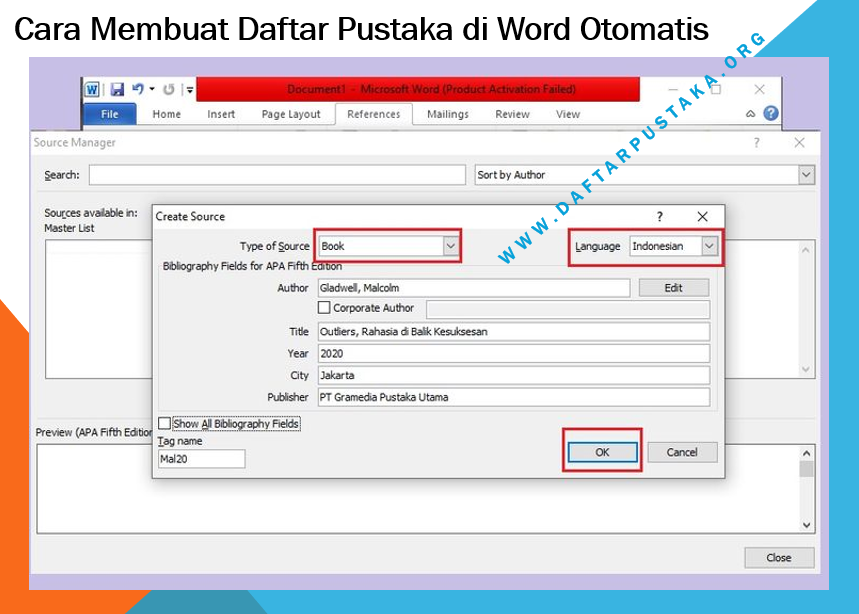Apakah sahabat daftarpustaka.org saat ini sedang membuat sebuah karya tulis? dalam membuat sebuah karya tulis seperti makalah, paper, skripsi, disertasi maupun tesis tentunya memiliki struktur penulisan mulai dari daftar isi hingga daftar pustaka. Nah sudah tahukah sahabat daftarpustaka.org bahwa ada cara membuat daftar pustaka di word otomatis dan mudah. Yuk simak artikel kami berikut untuk mempermudah sahabat dalam membuat daftar pustaka secara otomatis di word.
Cara Membuat Daftar Pustaka di Word Otomatis Tanpa Aplikasi
Cara membuat daftar pustaka otomatis di word ini akan sangat bermanfaat mempermudah dan mempersingkat sahabat karena tidak perlu menghafalkan format penulisan daftar pustaka yang benar karena dengan cara ini sahabat dapat memilih style penulisan daftar pustaka baku seperti style APA, Harvard dan lain sebagainya.
Seperti kita ketahui bahwa daftar pustaka dalam sebuah karya tulis adalah salah satu halaman penting yang berisikan sumber referensi yang menjadi rujukan dari penulis untuk memperkuat validitas dan referensi tambahan bagi para pembaca. Untuk membuat daftar pustaka di word secara otomatis sangatlah mudah, berikut ini langkah langkah yang harus anda lakukan :
- Siapkan atau buka karya tulis yang akan anda buatkan daftar pustaka.
- Sebelumnya tentu juga sudah anda siapkan referensi atau sumber dari karya tulis yang akan anda gunakan sebagai daftar pustaka.
- Pada bar menu bagian atas word silahkan sahabat buka menu “Referensi” atau “Reference”
- Dalam grup menu “Citations & Bibliography” silahkan sahabat pilih menu “Manage Sources” kemudian sahabat akan di arahkan ke jendela menu baru untuk memilih bibliography yang sudah tersimpan sebelumnya.
- Silahkan sahabat pilih menu “New” kemudian silahkan isikan informasi sumber atau referensi yang akan sahabat gunakan sebagai daftar pustaka. Misalnya sahabat menggunakan Jurnal sebagai referensi daftar pustaka maka silahkan sahabat pilih type of sourcenya Journal Articles (sesuaikan dengan jenis referensi yang sahabat Gunakan bisa buku, jurnal, website dll) kemudian silahkan isi detail lainya seperti nama penulis, judul jurnal, tahun terbit dan lain sebagainya.
- Kemudian silahkan klik “OK” untuk menyimpan.
- Silahkan sahabat ulangi langkah no.3 s/d 6 untuk memasukan lebih dari satu sumber daftar pustaka yang akan sahabat gunakan.
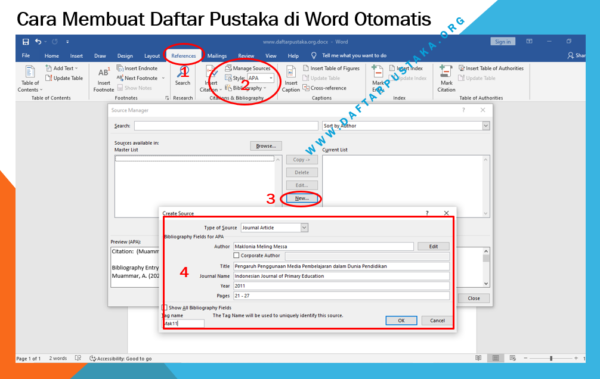
Kemudian setelah semua sumber referensi daftar pustakan telah sabahat input, tahap selanjutnya yaitu membuat daftar pustaka di word otomatis dengan memasukan detail yang telah sahabat input sebelumnya. Silahkan ikuti beberapa langkah berikut.
- Silahkan buat halaman baru dengan Judul Daftar Pustaka dan letakkan cursor pada bagian yang akan sahabat gunakan sebagai tempat penulisan daftar pustaka.
- Pada bar menu bagian atas word silahkan sahabat buka kembali menu “Referensi” atau “Reference” lalu pada grup menu “Citations & Bibliography”, silahkan sahabat pilih style daftar pustaka yang akan sabahat gunakan misalnya APA, harvard dll.
- Klik “Bibliography” lalu setelah menu dropdown muncul silahkan gulir kebawah dan pilih “Reference” dan semua sumber daftar pustaka yang telah anda tulis sebelumnya kan muncul di word.
- Silahkan sesuaikan dan rapikan.
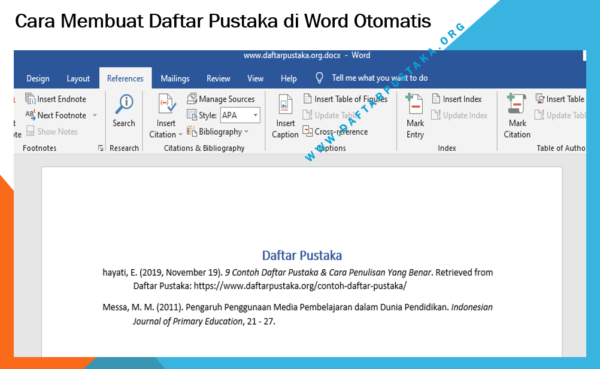
Editor’s picks
Jika sahabat ingin menambah sumber referensi, silahkan sahabat ulangi langkah menginput detail sumber referensi. Kemudian, pada bagian “Bibliografi” (pada bagian atas kotak yang mengelilingi daftar pustaka yang sudah anda masukkan ke word) silahkan sahabat klik “Perbarui Kutipan dan Bibliografi” atau dalam bahasa inggris “Update citation and bibliography”. setelah itu word akan memperbarui sesuai dengan daftar pustaka yang telah sahabat perbaharui sebelumnya.
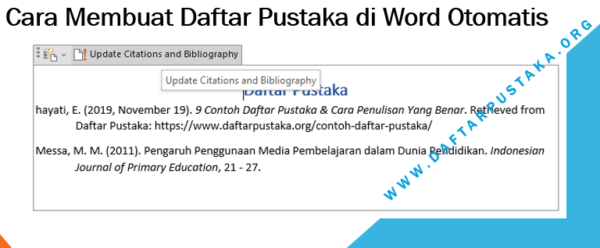
Demikian dan semoga bermanfaat.